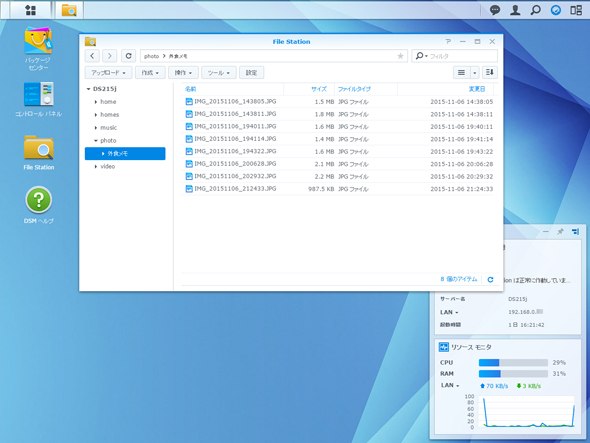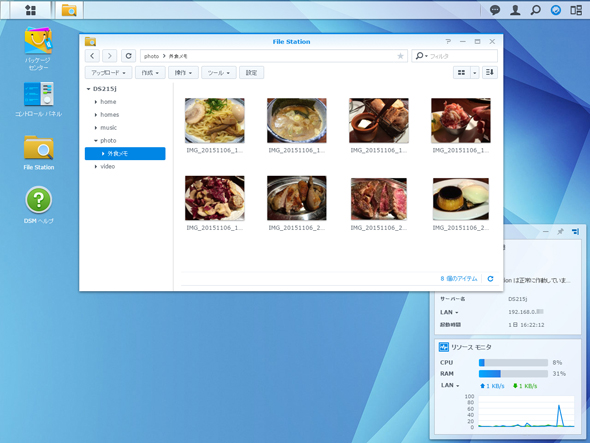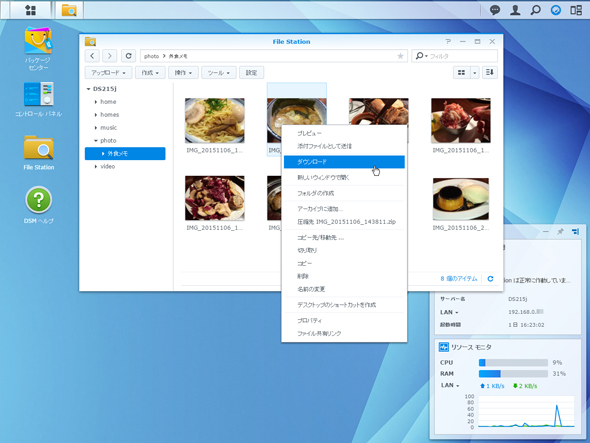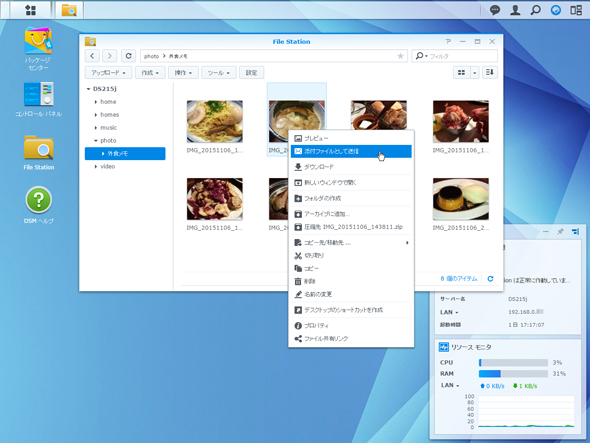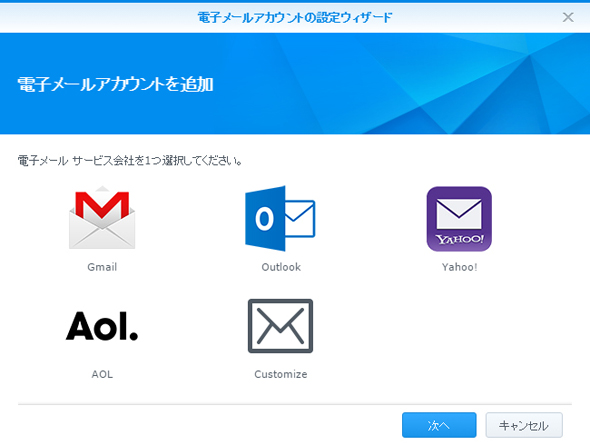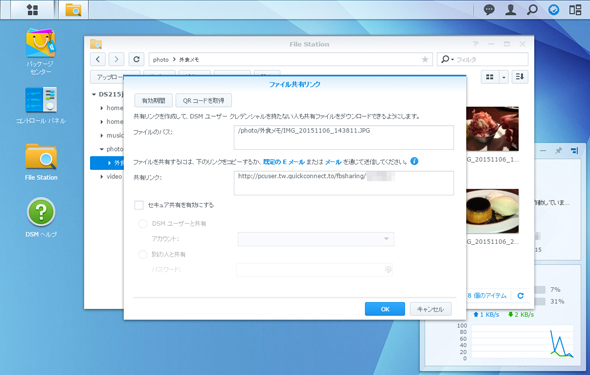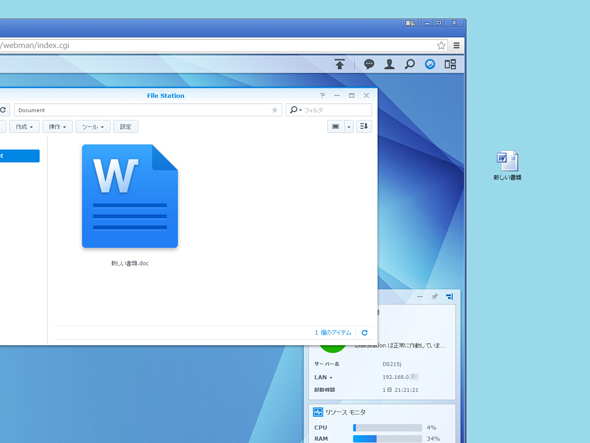外出先から自宅のNASを活用できる「リモートアクセス機能」はこんなに便利:Synologyで始めるNAS入門 第2回(2/4 ページ)
外出先から自宅内のNASにリモートアクセスするには(PC編)
リモートアクセスの具体的な設定手順はのちほど紹介するとして、ここでは実際に外出先からアクセスして、ファイルをダウンロード/アップロードする手順を見ていこう。
Webブラウザに指定のアドレスを入力してログインすると、ローカルで見慣れているのと同じホーム画面が表示されるので、「File Station」をクリックして開く。これはWindowsで言うところのエクスプローラ、Macで言うところのFinderにあたり、NASに保存されているファイルを閲覧するためのファイラーアプリだ。これを使えば、ダウンロードしたいファイルもすぐ見つかる。キーワード検索を使うのもよいだろう。
さて、目的のファイルが見つかったとして、これを外出先で手に入れるにはどうすればよいだろうか。いま使っているPCに転送するだけであれば、該当のファイルを右クリックして「ダウンロード」を選択するだけで済む。インターネットからファイルをダウンロードするのとまったく同じ要領で、ファイルを入手することができる。
手元のPCにダウンロードするのではなく、他人にファイルを送りたい場合はどうするか。これには大きく分けて2つの方法がある。1つは添付ファイルとしてメールで送信する方法で、該当のファイルを右クリックして「添付ファイルとして送信」をクリックすると内蔵のメーラーが起動するので、相手のメールアドレスを記入して送信すればよい。
もしメールに添付できないほどファイルサイズが大きいようであれば、リンクだけを相手に送り、相手にダウンロードしてもらう方法もある。
該当のファイルを右クリックして「ファイル共有リンク」をクリックすることで共有URLが発行されるので、メールやSMSで相手に伝えればOKだ。ダウンロードの有効期限を設定することも可能なほか、セキュア共有をオンにすれば、ダウンロード時にパスワードの入力を求めることもできる。
以上のように複数の方法を使って、自宅内のNASにあるファイルを手元のPCにダウンロードしたり、他人に送ることもできる。1つずつ送るのではなく、複数のファイルを1つに圧縮してから送信することも可能だ。
ちなみにJPGやPNGといった主要な画像ファイルについてはプレビュー機能も利用できるので、内容を確認したいだけであればわざわざダウンロードすることなく、ダブルクリックするだけでブラウザ上で表示できる。
【コラム】ファイルのアップロードはドラッグ&ドロップで行える
ダウンロードだけでなく、ファイルをアップロードすることももちろん可能だ。アップロードは、「File Station」の「アップロード」メニューからも行えるが、直接ドラッグ&ドロップするのが手っ取り早い。「File Station」で目的のフォルダを開いて、手元のPC内にあるファイルをドラッグ&ドロップするだけで、いとも簡単にファイルのアップロードが行えるのだ。
この方法を使えば、外出先で借りたPCにNASからファイルをダウンロードして作業を行い、再度NASにアップロードしてローカルからは削除するといった具合に、自宅外での作業もぐんと容易になる。ほかにも、外出先でモバイルPCの残り容量がわずかになった場合、この方法で不要なファイルを自宅のNASに退避させ、モバイルPCの容量を空けるといったワザも可能だ。
Copyright © ITmedia, Inc. All Rights Reserved.
アクセストップ10
- 「これで年単位の品薄が確定」――“Crucial撤退ショック”のPCパーツショップ (2025年12月06日)
- バッファローのWi-Fi 7ルーター「AirStation WSR6500BE6P」を試す 2.5Gbps対応で約2万円 コスパの良さが光る (2025年12月05日)
- 「Appleは悪。Googleは開発者を理解している味方」というEpic GamesのスウィーニーCEOが歓迎する未来は本当にバラ色なのか (2025年12月05日)
- 31.5型4Kスマートディスプレイ「LG MyView Smart Monitor 32SR73U-W」がタイムセールで4万5800円に (2025年12月05日)
- Ewinの折りたたみ式Bluetoothキーボードが28%オフの2849円に (2025年12月05日)
- 64GB構成すら“絶望”が近づく中で、CUDIMMの人気が再上昇 (2025年11月29日)
- さようなら「Crucial」――Micronがコンシューマー向け製品事業から撤退 販売は2026年2月まで継続 (2025年12月04日)
- 「ASUS Dual GeForce RTX 5070」がタイムセールで8万1627円に (2025年12月04日)
- ソニーの85型4Kテレビ「ブラビア KJ-85X80L」が41%オフ(24万8000円)で買えてしまうセール中 (2025年12月03日)
- 高性能アクションカメラ「Insta360 Ace Pro」が10%オフの3万7900円でセール中 (2025年12月05日)